삼성 갤럭시 S7 공장 초기화 방법 및 순서입니다. 버튼으로 휴대폰 데이터를 삭제하는 방식입니다. 먼저 구글 계정 삭제나 OEM 잠금 해제를 해야 구글락(구글 계정 잠김)이 되지 않습니다. 삼성 계정 비밀 번호를 모르거나, 확실한 데이터 삭제를 원하는 경우 사용을 합니다. 홈버튼이 있는 모델들이면, 공장 초기화하는 방법과 순서가 거의 비슷합니다. 안드로이드 버전과 모델들에 따라 약간씩 메뉴 이름이 다른 경우도 있지만, 기계식 홈버튼이 있으면 거의 똑같습니다. 볼륨 상 버튼과 홈 버튼과 전원 버튼 3가지를 동시에 사용을 합니다.
최신형 모델들은, 컴퓨터와 연결을 해야 합니다. 또한 볼륨 버튼과 빅스비(화면) 버튼을 이용합니다. 버튼의 위치화 구조가 다른 만큼 방식이 달라졌습니다.
설정이나 버튼으로 데이터 삭제를 하게 되면, 기본적으로 데이터 복구를 할 수 없습니다. 중요한 내용이 있으면 백업을 하거나 다른 휴대폰에 옮겨놓고 진행을 해주세요. 보통 중고폰으로 거래를 하거나, 다른 분에게 주기 전에 사용을 하면 됩니다.
갤럭시 S7 데이터 삭제 방법
1. 설정으로 초기화 하는 방법
일반적으로 가장 쉬운 방법입니다. 다만, 삼성 계정이 등록되어 있으면 비밀번호를 알고 있어야 합니다. 갤럭시 S3 이후 버전부터는 설정으로 데이터 삭제를 해도 복구를 할 수 없습니다. 설정으로 들어가서 메뉴대로 진행을 하면 됩니다.
2. 버튼으로 공장 초기화 하는 방법
보통 삼성 계정이 있거나, 중고폰 매장에서 빠르고 확실하게 삭제를 하기 위해서 하는 방법입니다. 구글락(구글 계정 잠김)을 방지하기 위해서, 보통 OEM 잠금 해제를 한 후 진행을 합니다.
미리 해두어야 하는 구글 계정 삭제와 OEM 잠금 해제 방법
미리 해두지 않으면 구글 계정이 등록되어 있는 경우, 구글락(구글 계정 잠김)이 걸립니다. 보통 사용을 하던 중고 휴대폰이면 앱을 사용하기 위해서 기본적으로 계정이 등록되어 있습니다.
1. 구글 계정 삭제 방법
설정 > 계정 및 백업 > 계정 관리 > 삭제할 구글 계정 선택 > 계정 삭제 > 하단 계정 삭제 > 완료
휴대폰 구글 계정 삭제 방법, 순서. 삼성 갤럭시, LG 스마트폰
휴대폰 구글 계정 삭제 방법과 순서입니다. 삼성 갤럭시 구형, 신형, LG 스마트폰 3가지 경우입니다. 보통 구글 계정 삭제를 하는 경우는, 초기화를 하기 전에 하는 경우와 확실하게 계정들을 정
it2013.tistory.com
2. OEM 잠금 해제 방법
설정 > 휴대전화 정보 > 소프트웨어 정보 > 빌드번호 7번 터치 > 개발자 모드를 켰습니다. 확인 후 뒤로 가기 > 뒤로 가기 > 개발자 모드 > OEM 잠금 해제 > 사용 > 완료
삼성 휴대폰 OEM 잠금 해제 방법 및 순서. 공장 초기화 구글락 방지.
삼성 휴대폰 OEM 잠금 해제 방법과 순서입니다. 공장 초기화 전에 미리 해두어야, 구글락을 (구글 계정 잠김) 방지할 수 있습니다. 보통 물리적인 버튼으로 공장 초기화를 하기 전에 구글 계정 삭
it2013.tistory.com
갤럭시 S7 버튼으로 공장 초기화하는 방법 및 순서
전원 끈 상태 (배터리 20프로 이상) > 왼쪽 볼륨 상 버튼 + 홈 버튼을 누른 상태에서, 오른쪽 전원 버튼을 동시에 눌러줍니다. > 삼성 로고가 나오면 버튼에서 손을 떼고 대기 > 리커버리 모드가 나오면, 볼륨 버튼으로 이동하고 전원 버튼을 눌러서 선택 > 볼륨 하 버튼으로 Wipe data/factory reset 메뉴로 이동 > 전원 버튼으로 선택 > 볼륨 하 버튼으로 Yes 메뉴로 이동 > 전원 버튼으로 선택 > 다시 리커버리 모드, 첫 메뉴 Reboot system now 전원 버튼으로 선택 > 재부팅, 보통 5분 정도 데이터 삭제 > 완료, 첫 화면.
밑에 사진으로 자세하게 설명을 해놓았습니다. 사진을 보시면 이해하기가 쉬울 겁니다.

팁이라면, 볼륨 상 버튼과 홈 버튼을 누른 상태에서 마지막에 전원 버튼을 눌러줍니다. 전원 버튼을 가장 먼저 누르게 되면, 바로 전원이 켜지게 됩니다.


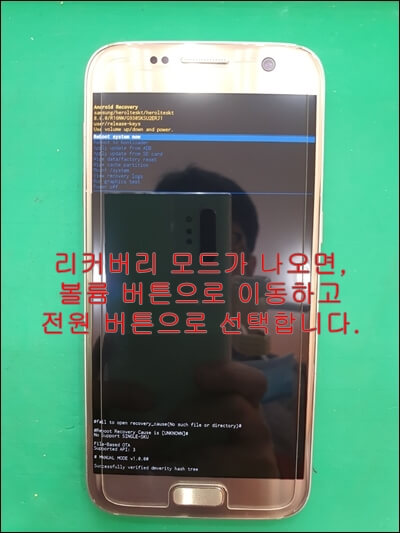
리커버리 모드가 나오면, 볼륨 버튼으로 이동을 하고 전원 버튼으로 선택을 합니다. 모르는 메뉴는 선택하시면 안 됩니다. 터치로 전원을 끄기 어려운 경우, 리커버리 모드의 Power off 메뉴를 이용하는 경우도 있습니다.
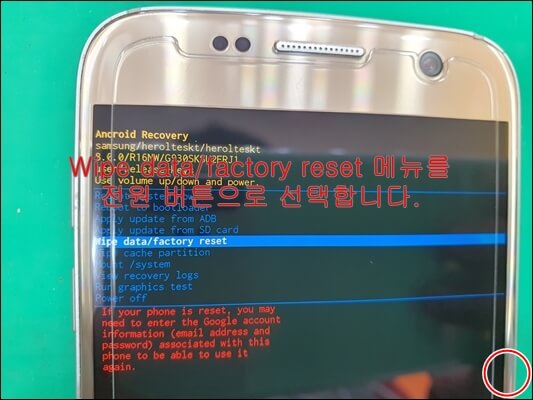
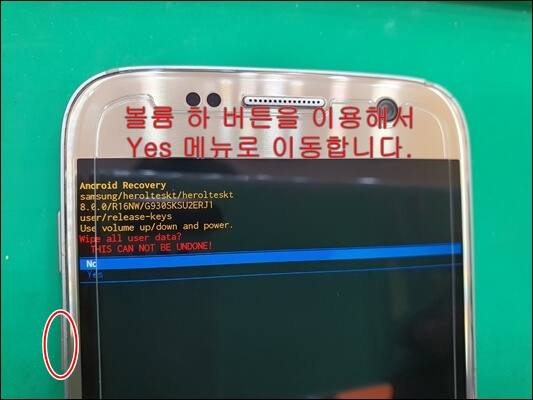

위 내용처럼, Yes를 선택하면 데이터 복구를 할 수 없습니다. 주의해 주세요.
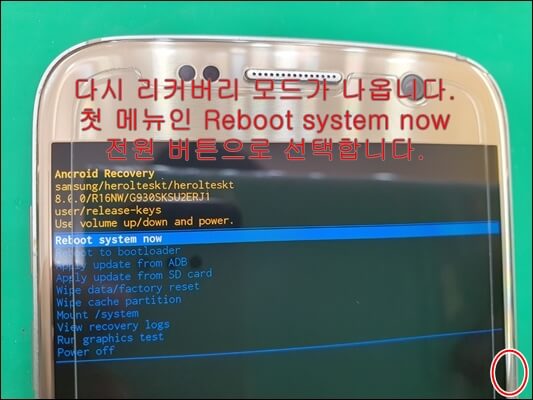


보통은 5분 전후가 걸리지만, 상황에 따라 저장된 내용이 많다면 10분 이상도 걸립니다. 처음 배터리를 20프로 이상을 충전된 상태에서 진행을 해주세요. 시간이 너무 걸린다면 충전기에 연결을 해서, 중간에 멈추는 일이 없도록 해주세요. 간혹 중간에 멈추게 되면 시스템 에러가 (일명 벽돌 상태) 나오는 경우도 있습니다. 완료가 되면, 처음 구입했을 때처럼 초기 시작화면이 나옵니다. 기본적으로 한국어가 되어 있습니다. 다른 언어를 선택하고 싶으면, 위 화면에서 바꿔도 됩니다.
삼성 갤럭시 S7 공장 초기화에 대한 설명이었습니다. 일반적인 초기화와 버튼으로 하는 두 가지 방식 설명, 미리 해두어야 할 구글 계정 삭제와 OEM 잠금 해제에 대한 내용도 있습니다. 버튼을 잡는 방식만 알면, 누구나 쉽게 진행이 가능합니다. 최신 기종들은 약간씩 다르지만, 리커버리 모드의 메뉴는 거의 똑같습니다. 실제적인 중고폰 매매를 하면서 사용하는 방법에 대해서 정보를 올려두고 있습니다. 업데이트에 따라 약간씩 달라지는 것도 있기 때문에, 잘 못 된 내용이나 정보가 있으면 댓글 부탁드립니다.
'삼성 스마트폰 관련 정보' 카테고리의 다른 글
| 갤럭시 Z플립 5G 공장 초기화 방법. OEM 잠금 해제 후 데이터 삭제 (0) | 2023.02.09 |
|---|---|
| 갤럭시 Z플립 1, 5G, 3, 4 액정 수리 비용. 삼성 서비스 센터 교체 가격 (0) | 2023.02.08 |
| 갤럭시 S7 설정으로 초기화 방법. 일반적인 데이터 삭제 방식. (0) | 2023.02.08 |
| 갤럭시 폴더2 공장 초기화 방법. 삼성 스마트 폴더폰 데이터 삭제 순서. (0) | 2023.01.27 |
| 갤럭시 S, 노트, A, J, 폴드, 플립 시리즈 등 배터리 교체 비용, 수리 가격, 관련 정보. 삼성 서비스 센터. (0) | 2023.01.24 |




댓글